
Daily Offer
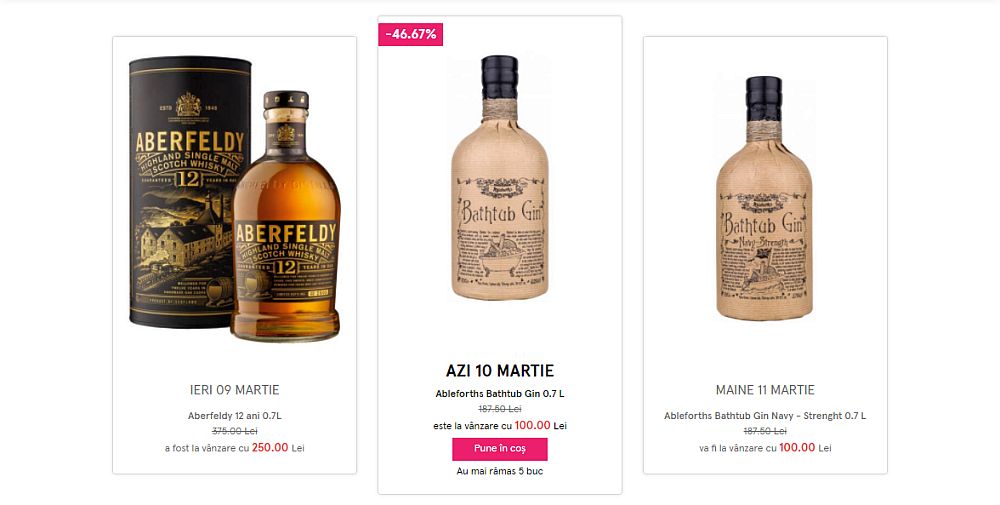
Pentru a adăuga componenta Daily Offer trebuie să urmăm pașii de mai jos:
Adăugare componentă în magazin
- Accesăm modulul Magazine Online.
- Selectăm magazinul pe care dorim să lucrăm.
- Setăm starea magazinului pe Devalidat.
- Mergem în tab ul Componente și folosim butonul Adaug pentru a crea noua componentă.
- În fereastra de editare va trebui să completăm următoarele câmpuri:
- Denumire - Stabilim o denumire pentru a ne fi mai ușor să o regăsim în lista de componente a magazinului;
- Tip componentă - Selectăm "Daily Offer";
- Pagină afișare - Selectăm pagina din magazin în care dorim să afișăm componenta (De exemplu, Pagina Promoții);
- Ordine - Completăm ordinea de afișarea a componentei în pagina de afișare;
- Poziție afișare - Selectăm "Afișare pe toată pagina";
- Selectăm bifa Activ și scoatem bifa Componentă demo;
- Salvăm și continuăm cu adăugarea produselor în promoție
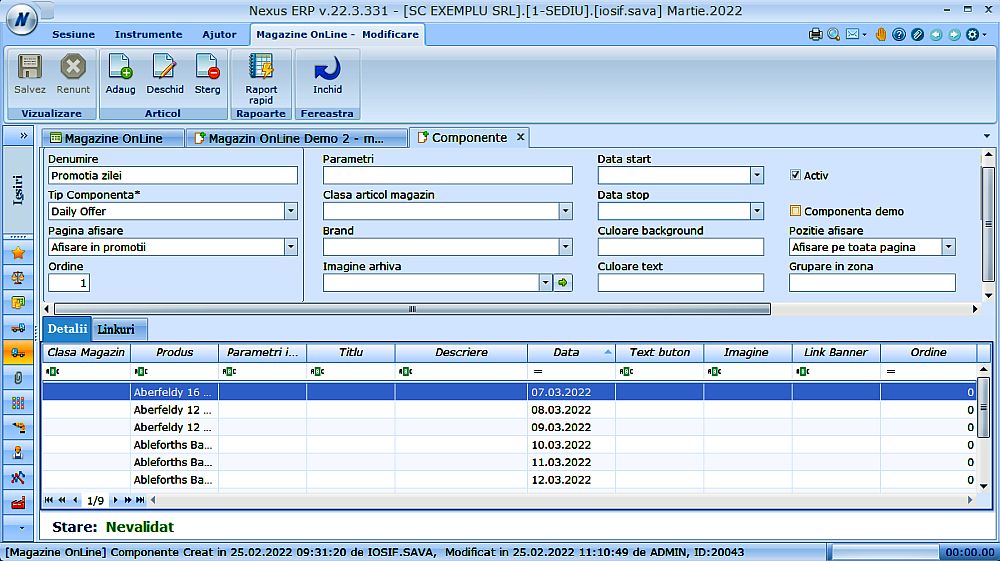
Adăugare produselor în componentă
Folosim butonul Adaug din fereastra de editare a componentei create anterior pentru a adăuga textul pe care dorim să îl afișăm cu linkul din spate. Se poate adăuga o singură linie.
În fereastra de editare avem câmpurile:
- Produs - Selectăm în produs din lista produselor active pe magazin;
- Parametri - Setăm care dintre imaginile produsului dorim să o afișăm în promoție. Dacă nu vom completa, se va seta automat prima imagine.
- Cantitate - Setăm cantitatea stocului pe care dorim să îl punem în promoția zilei;
- P.U. vânzare cu T.V.A. - Setăm prețul de vânzare cu T.V.A. la care va fi vândut produsul pe perioada promoției;
- Deviz - Setăm devizul de vânzare;
- Data ofertei - Setăm data la care va fi activ produsul respectiv în perioada promoției;
- Salvăm și putem închide fereastra de adăugare produs;
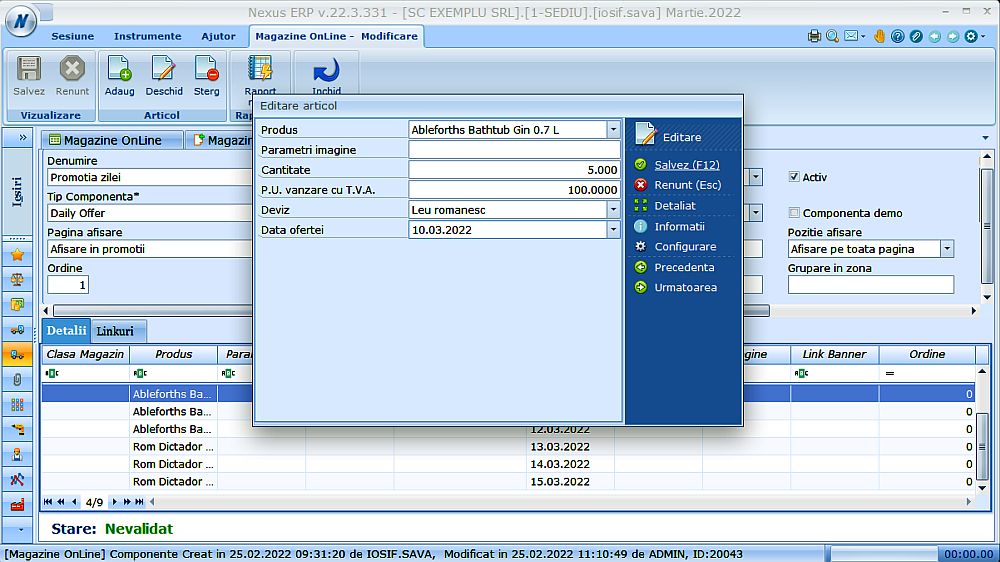
Pentru a afișa pe site modificările făcute, trebuie să sincronizăm magazinul cu NexusERP.
